Ya son varias las veces que el ultimo NAS comprado se bloquea , nunca aguantaba mas de un dia sin bloquearse , a veces directamente a la media hora , básicamente el problema es que contesta al ping pero no responde ni samba , ni via web , nada de nada y había que apagarlo a las bravas , antes de hablar con esta gente probe lo típico parar servicios por si alguno esta dando la murga ( firewall , VM , etc …) pero nada , como ya se la historia que va a venir con estos elementos al abrir un ticket en soporte técnico le envio los registros para evitar tonterías , voy a hacer un breve resumen de la ultima con los de soporte técnico que parece que se dediquen a hacer copy & paste básicamente y a pedir cosas sin mucho criterio para hacer en un NAS en producción.
Empezamos con la petición
El nas se bloquea constantemente , nos dio una semana de tregua pero ayer se bloqueo totalmente cuatro veces y esta tarde dos veces , no responde a nada que no sea al ping La situación es insostenible con este nuevo NAS Esperamos una solución lo mas rapida posible
Muy diligentemente contestan
Hola buenas tardes, gracias por escribir al servicio de soporte de QNAP:
Proceda a realizar un reset de 3 segundos para restablecer la configuración de red por defecto, esto le debería dar acceso al NAS con normalidad de nuevo.
https://www.qnap.com/en/how-to/faq/article/how-can-i-reset-my-nas
Si no tiene backup actualizado de la información se recomienda que si consigue acceder lo realice a un disco externo/cloud. Puede acceder mediante winscp para extraer la información en caso que no tenga acceso a QTS.
https://www.qnap.com/es-es/how-to/faq/article/how-to-access-qnap-nas-file-system-by-winscp
Se han detectado bastantes errores en el log que pueden implicar fallo en la memoria RAM, se recomienda realizar memtest https://www.qnap.com/en/how-to/faq/article/how-do-i-perform-a-memory-test-on-qnap-nas, adjunte captura de pantalla del resultado del memtest.
Por otra parte los discos que está utilizando no son compatibles (ST10000NE0008, WDS200T1R0A) como podrá comprobar en el siguiente enlace: https://www.qnap.com/es-es/compatibility/?model=727&category=1&filter[type]=1
No podemos asegurar el correcto funcionamiento del NAS mientras el equipo no utilice elementos compatibles, se recomienda reemplazarlos por discos de la lista.
Si decide seguir trabajando con discos incompatibles se recomienda que pase un bad block scan al menos para asegurar que estos se encuentren en buen estado.
https://www.qnap.com/es-es/how-to/faq/article/how-to-scan-for-bad-blocks
Envíe el log del nas actualizado tras el bad block scan (si el sistema se lo permite).
En caso que no pueda pasar el bad block scan , apague el NAS , retire los discos , enciéndalo y compruebe si este sufre reinicios.
Quedamos a la espera del resultado de las pruebas.
Saludos.
Como esta vez la memoria que le puse antes de hablar con estos elementos era “original” de QNAP ya no empezaron con la cantinela de que es problema de la memoria , etc …. , de todas maneras vuelven con el famoso detectado bastantes errores en el log que pueden implicar fallo en la memoria RAM , solución que pare el NAS y ejecute un memtest que puede tardar mas de 12 horas y haga un bad block scan a cuatro discos de 16TB lo mismo son un par de días tranquilamente ( con dos webs …) , luego volveremos a este punto y al bastantes errores de memoria.
Y que los discos no son compatibles , unos discos que vienen de otro QNAP y llevan funcionando mas de tres años y medio y con cero problemas , especiales para NAS , eso si no son sus p…. discos toshiba remarcados como QNAP y a la ventar por cuatro veces su valor.
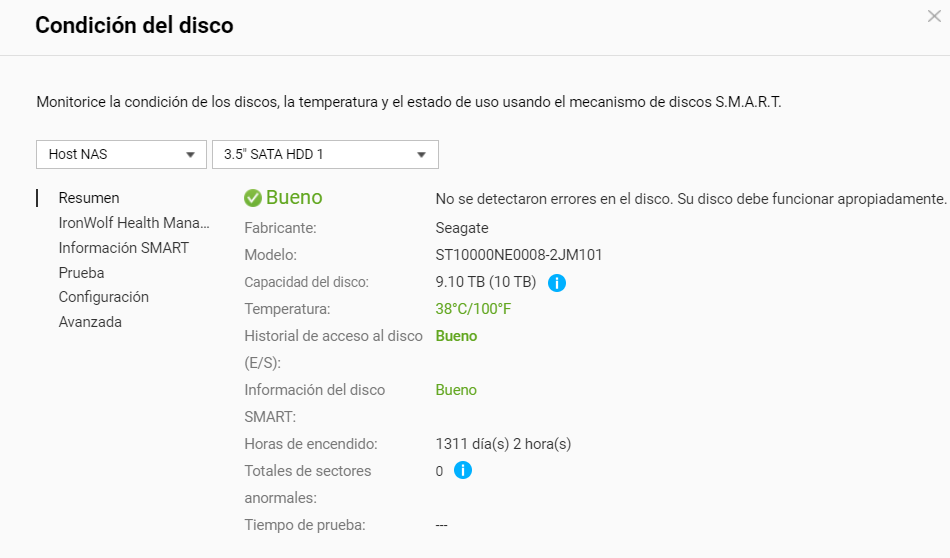
Los discos estan perfectos , aquí y en Pekín !
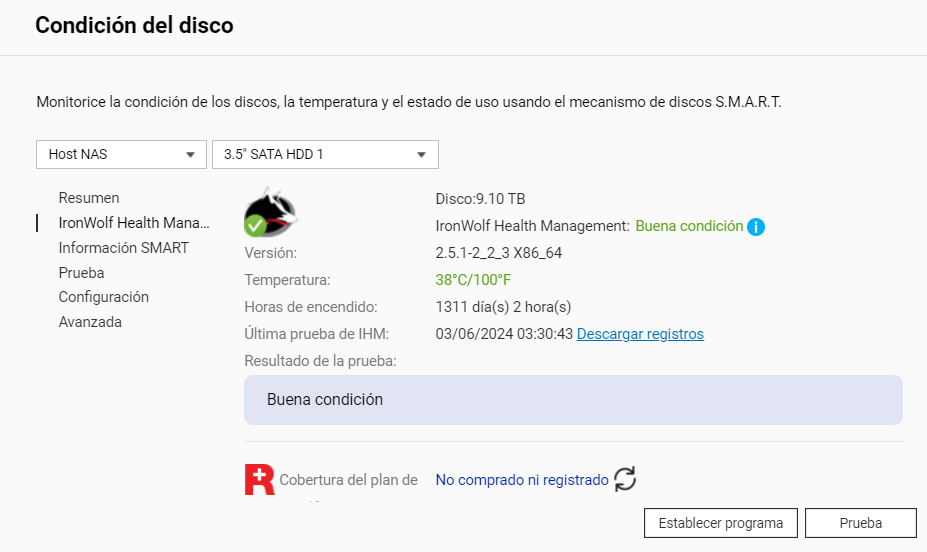
Total que me armo de paciencia y les contesto
Buenas
Se acaba de bloquear , responde al ping pero no hace nada ni via web , ni por samba, ni por ssh
El nas si me conecto directamente hace ping hacia el exterior , he desactivado HBS y el QFirewall desde la consola pero no permite acceder de ninguna de las maneras
El nas esta funcionando correctamente , parece un problema de conectividad
Os adjunto unos pantallazos junto a los registros recién sacados
Y ya les digo que a todas luces parece un tema de conectividad para que no sigan con el tema de memoria y discos que ya nos sabemos el discursito de marras de estos cansinos.
Y me insisten un poquito mas
Hola de nuevo:
¿Ha relizado el reset de 3 segundos que le indique? (https://www.qnap.com/en/how-to/faq/article/how-can-i-reset-my-nas) ¿Cuál es el resultado?
Si ha podido acceder al NAS ¿Ha realizado el bad block scan que le indique? Adjunte log actualizado.
¿Ha realizado el test de ram que le indique ? Adjunte captura del resultadoQuedamos pendientes de su respuesta.
Saludos.
Y dale con el querer el memtest y el bad block scan los discos parando el NAS de producción porque ellos lo valen, mientras en paralelo si tenia un memtest con los 64GB que según ellos estaban mal y como era previsible todo correcto después de casi 16 horas de test de memoria
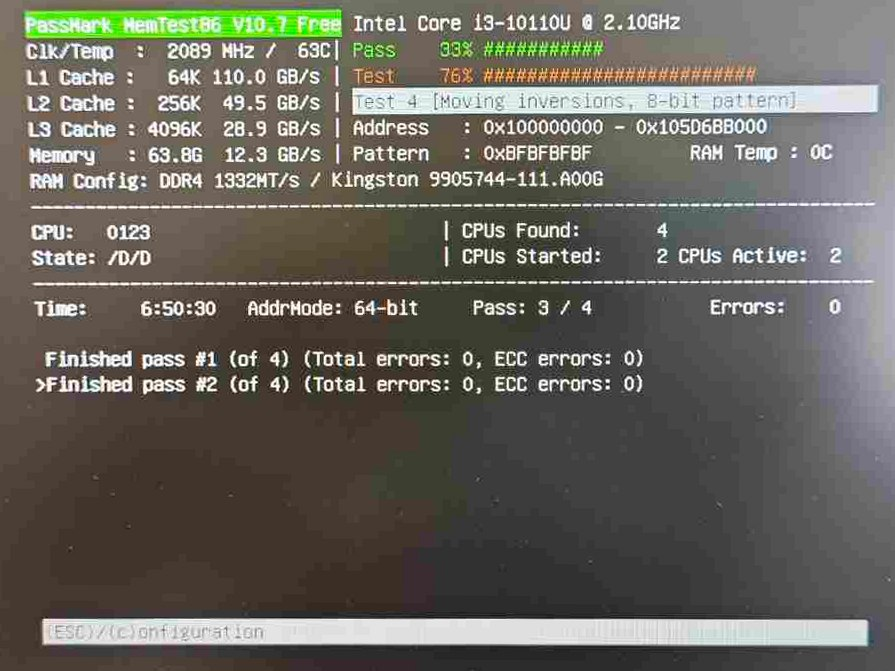
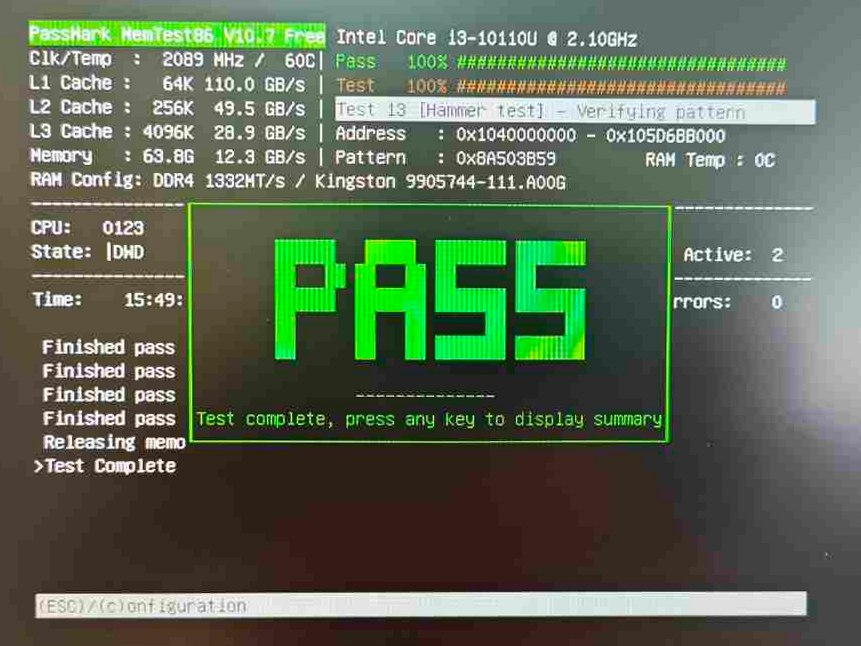
, y vuelta la burra al trigo , ya me han tocado la moral y decido ponerme cachondo respondiéndoles y como mínimo además de hacer el copy & paste indiquen que leches han visto en los registros
A ver
¿habéis mirado los registros y las imágenes?.¿habéis llegado a alguna conclusión?
Estamos hablando de un nas en producción , el reset de tres segundos que me hablas produce los siguientes efectos :• Admin Credentials: Resets admin password to default. See here.
• Security level: Sets security level to Low (Allow all connections)
• Service binding: Makes every NAS service available on all network interfaces
• System port: Sets system service port to 8080
• TCP/IP configuration: Sets interfaces to obtain IP address through DHCP
• TCP/IP configuration: Disables Jumbo Frame
• TCP/IP configuration: Disables VLANs
• TCP/IP configuration: If Port Trunking is enabled (Dual LAN models only), sets port trunking mode to Active Backup (Failover)Y lo del block scan lo voy a hacer pero puede tardar dias.
Sinceramente me parece que estais mareándome ya que os he dicho que el NAS sigue funcionando localmente , contesta la ping pero al resto de servicio no hay conexión¿habéis mirado los registros y las imágenes?
¿habéis llegado a alguna conclusión?
Hay que decir que no se amilanan aunque te pongas borde , la verdad es que aguantan estoicamente , de nuevo vuelven otra vez con la misma cantinela
Hola de nuevo:
Entiendo que sea un equipo en producción, puede realizar las pruebas necesarias cuándo la producción se lo permita, no obstante para continuar con el diagnóstico por favor proceda con los pasos que le he indicado:
Reset de 3 segundos (Restablecer la configuración de red por defecto por la incidencia por conectividad)
Test de RAM y bad blocks (por errores localizados en el kernel).Si los discos se encuentran en buen estado y la ram también y el reset de 3 segundos no soluciona su incidencia y está seguro que los cortes no se deben a su red local/ proveedor ISP, sería posible que fuera necesaria una reparación hardware lo que afectaria aun más a un equipo en producción ya que el centro de reparaciones RMA se encuentra en Alemania.
Quedamos pendientes del resultado de las pruebas (log del nas actualizado tras bad block scan y reset de 3 segundos y captura de pantalla del test de ram)
Saludos.
Esta vez al menos si después de perder todo el tiempo que les sale de tal lo mismo es un fallo de hardware , pero primero la p… RAM ehhhhhhhh
Decido subir el tono ya que aguantan bien , venga avantiiiiiiiiiiiiiiiiii
Alucino , en serio que alucino con vosotros , que tiene que ver el disco duro con la conectividad , es para mear y no echar gota , dan ganas de tirar a tomar por culo los tres nas y pasarse a cualquier marca donde la asistencia sea mas …………….
¿tu crees que voy a parar el NAS dos dias para el memtest sin ni siquiera os mireis los p……… registros?
Me dan ganas de publicar este caso y alguno mas con los mismos enroques , en serio como marca esta actitud deja mucho que desear , aun ni me habies contestado a que habeis visto en los registros …
Si tal los miráis y a ver si aparece alguna causa concreta en vez de divagar y hacer pruebas que no llevaran a ninguna conclusion evidente.
Hay que reconocer que D….. de qnap es un tío con templanza , como si no fuera con el la cosa , y volvemos al lio
Hola de nuevo:
A continuación le describo los fallos localizados en kernel que hasta el último mensaje no había solicitado y que por supuesto fueron localizados desde el primer mensaje:
10 fallos similares a este a partir de la fecha 2024-05-31 10:04:55 hasta la apertura del ticket (implican posible fallo en memoria lo que puede generar que el equipo no responda, motivo de la solicitud del memtest):
Posible fallo en disco, si el disco no funciona correctamente también es posible que esto afecte al comportamiento del NAS (motivo de la solicitud bad block scan), aunque no detecte fallos en el mismo está trabajando con discos no compatibles, se recomienda el reemplazo de los mismos por unos compatibles :Se ha recomendado también el reset de 3 segundos por si se hubiese alterado algo en la configuración de red que genere el estado anómalo del NAS.
Quedamos pendientes del resultado de las pruebas solictadas para continuar con el proceso/diagnóstico.
Saludos.
Este hombre al menos ya aporta algo , unos supuestos posibles diez fallos de memoria , y claro volvemos a que los discos como no son suyos pues no van
Esto es lo que pasan para llegar a esa conclusión
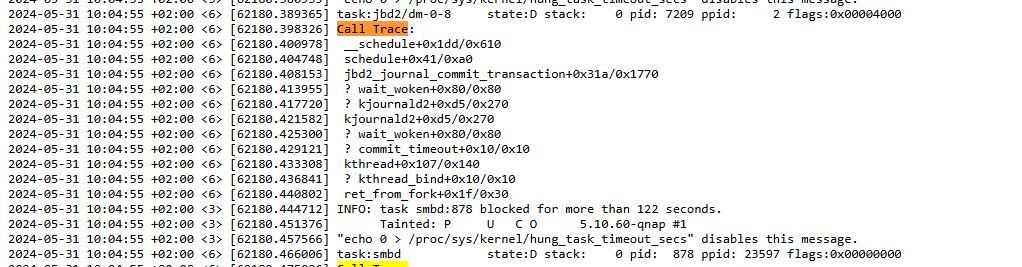
y ….

Es lunes por la mañana y estoy en modo zen por lo que prefiero no entrar al trapo y le contesto
estupendo , lo tendre en cuenta
El viernes anterior como ya me tenían hasta el toto de tanta ineptitud empiezo a hacer pruebas y a buscar en foros casos parecidos en otros modelos y encuentro este articulo que me pone tras la pista de un posible problema de conectividad similar, me voy a mirar la parte de Jumbo frame y sorpresa !!! , esta a 9000 , WTF , por ???????
https://forum.qnap.com/viewtopic.php?p=274407&sid=b91821a557353d69e4416f17f78bd0bd
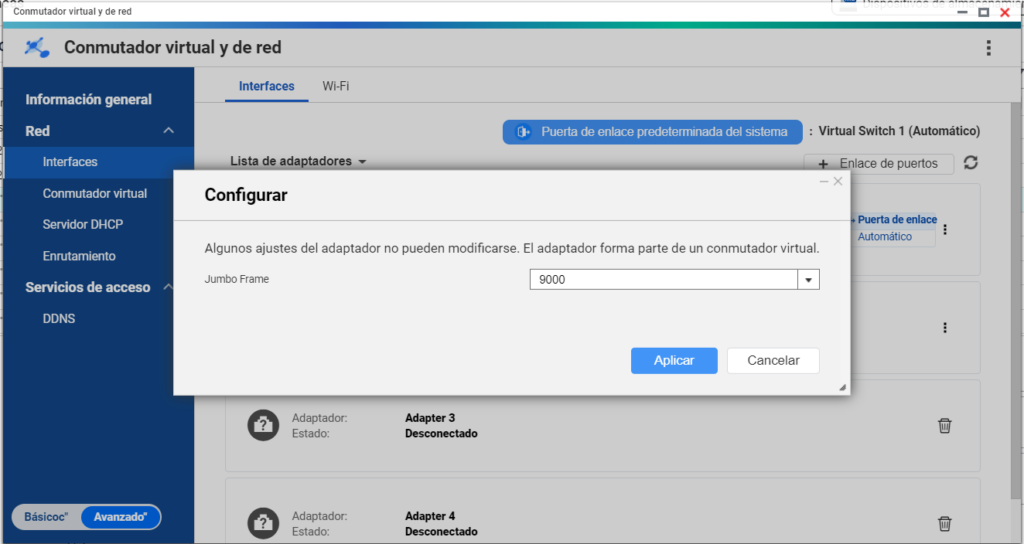
Lo pongo el valor en 1500 que es la configuración por defecto del Jumbo Frame , y veo que me aguanta bien cuatro horas sin problemas con los 32GB “originales” de QNAP , decido poner los 64GB de kingston que tenia puestos antes de todo esto que en su dia me querían cobrar a precio de uranio enriquecido.
Y lo dejo todo arrancado y con todos los servicios desde el viernes por la tarde , a dia de hoy tras casi tres días esta funcionando sigue sin problema alguno.

Conclusiones :
- Han pasado de ser un servicio técnico en condiciones a vender RAM y discos propios , se la suda que estén funcionando correctamente.
- Mientras no tengan su p… RAM y discos compatibles ni se miran otras cosas y menos te dan una respuesta correcta.
- Y si llega el caso van mas perdidos que Marco buscando a su madre
Es una lastima porque es un buen hardware al que cosas así van a tirar por tierra
Bonus :
Por SSH estos serian los comandos:
setcfg bond0 MTU 1500 setcfg eth0 MTU 1500 setcfg eth1 MTU 1500
Y con esto y un bizcocho ….
Actualización a 10/06/24
Después de tenerlo 10 días funcionando sin error alguno volví a reactivar el reinicio automático los domingos a las 20:00 horas.
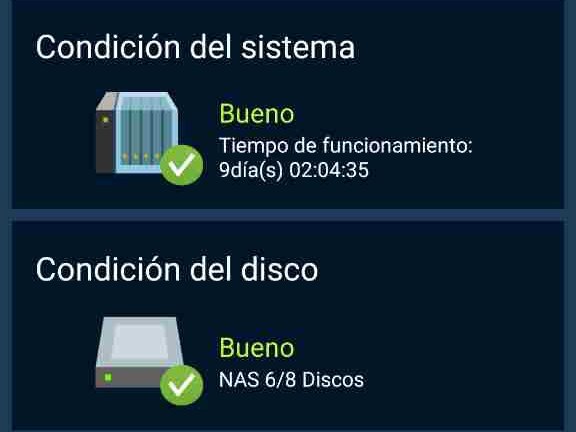
Y por aquellas casualidades en X me apareció una notificación de un tweet de QNAP España
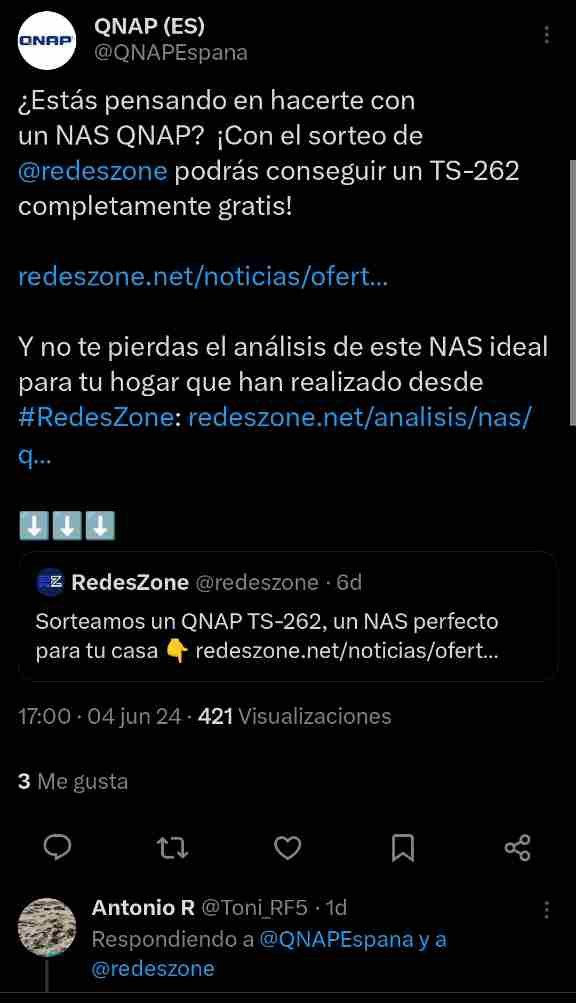
Tarde cero coma en contestar con el cabreo que llevo con QNAP España
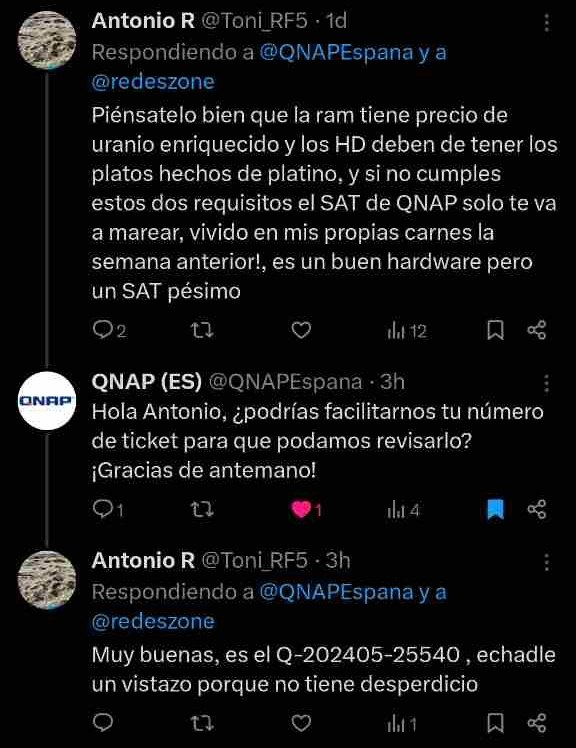
A su favor he de decir que al menos por X han mostrado cierto interés , veremos como queda el asunto …
Y con esto y un jumbo frame hasta mañana a las ocho …
